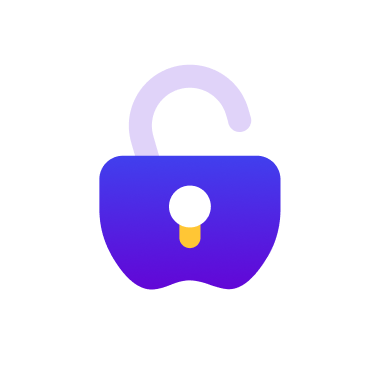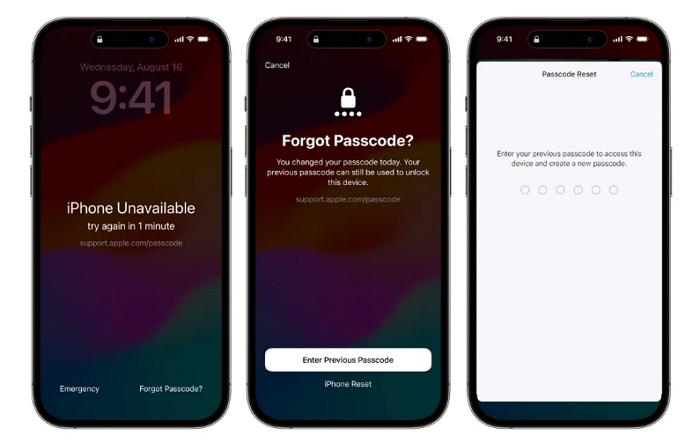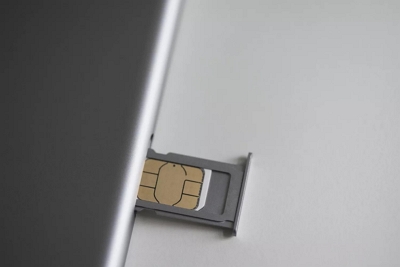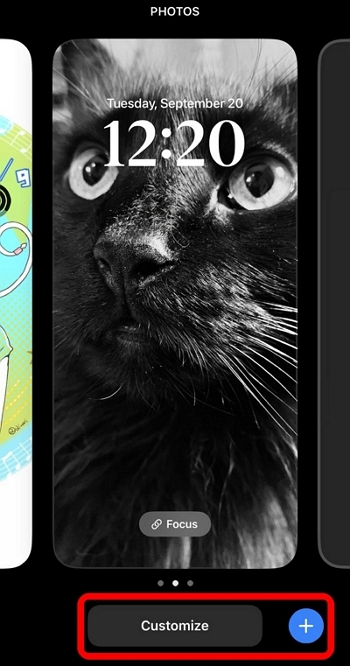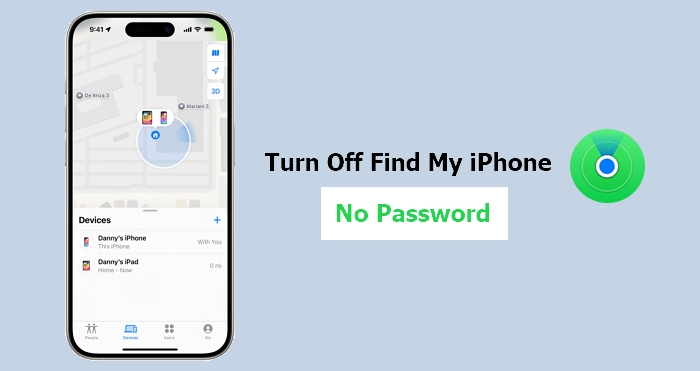- すべての記事
iPhoneのパスコードをオフにする方法
パスコードは、ご存知の通り、権限のない人のアクセスを制限するために、すべてのiOSデバイスに組み込まれたプライバシー保護機能です。この機能を使えば、あなたが過去にそのような人とあなたの情報を共有したことがある場合を除き、誰もあなたの許可なくあなたの携帯電話を使ったり、その上のデータにアクセスしたりすることはできません。あなたのデバイスにパスコードをリンクするすべての肯定的な資質にもかかわらず、あなたがそれを無効にする必要があるいくつかの状況が発生する可能性があります。考えられる理由としては、携帯電話を友人に貸したり、デバイスを売却したりする場合などがあります。 理由はともかく、iPhoneのパスコードをオフにするのは難しい作業ではない。その方法を知りたいですか?パスコードの有無にかかわらず、iPhoneのパスコードをオフにする方法を詳しく説明します。 パート1.iPhoneのパスコードをオフにする方法 iPhoneのパスコードを覚えていて、その機能をオフにして、画面ロックなしでいつでもデバイスにアクセスできるようにしたいですか?もしそうなら、デバイスのパスコード機能を無効にすることは大したことではありません。 パスコードが思い出せる場合は、こちらの手順でiPhoneのパスコードをオフにしてください: ステップ1: に向かう。 設定 パネルをタップします。ホーム画面に表示されている歯車のアイコンをタップしてください。 ステップ2: を見つけるまで、表示されるすべてのオプションをスワイプします。 フェイスID&パスコード タブ ステップ3: パスコードを入力する画面が表示されます。正規のパスコードを入力し、iPhoneが次のページに進むのをお待ちください。 ステップ4: タブをタップして パスコードをオフにする をクリックする。確認のプロンプトが表示されます。赤い オフ ボタンをクリックして完了する。 注: Face IDセキュリティシステムを搭載したデバイスのみ、上記の解決策を適用して画面ロックを解除することができます。Touch IDを搭載したデバイスを使用している場合は、以下を選択する必要があります。 タッチIDとパスコード の代わりにFace ID & Passcodeを選択し、ポップアップ表示される画面ガイドに従ってプロセスを完了します。 パート2.パスコードを忘れたiPhoneのパスコードをオフにする方法 iPhoneのパスコードを覚えていないけど、セキュリティ機能を無効にしたい人は、このセクションで紹介するテクニックを使えばいい。ただし、これらの解決策はすべてデータ消失につながることをお忘れなく。以下に紹介する3つの方法のどれかをチェックし、適用してください: 方法1.[最も簡単な方法] iPhoneのパスコードをオフにする Passixer iPhoneロック解除 iPhone Unlockerを使えば、対応する画面のパスコードを入力することなく、素早くiPhoneのパスコードをオフにすることができます。この操作をサポートするiPhone Unlockerは数多くありますが、Passixerが最も信頼されています。Passixerは高いロック解除成功率とシンプルなロック解除プロセスでユーザーから好評を得ています。中古iPadの不明なパスコードをオフにしたり、新しいiPhoneの忘れたパスワードを解除したりするのに役立ちます。ロックされたiPhone/iPad/iPodでも使用できます。 無料ダウンロード 無料ダウンロード Passixerの驚くべき機能 どのiPhoneモデルでも、パスワードなしで画面のパスコード要求をオフにする最も安全な方法を提供します。 Passixerは、技術分野のアマチュアを含むあらゆるレベルのユーザー向けに設計されている。 iPadからiPhone、iPodまで、すべてのiOSバージョンとほぼすべてのiDeviceに対応。 画面ロック解除以外にも、PassixerはiCloudアクティベーションロックのバイパス、iTunesバックアップの復号化、スクリーンタイムパスコードの解除、MDMの解除など、iOSセキュリティの課題に対応します。 PassixerでiPhoneのパスコードをオフにする手順 PC/MacにPassixerをインストールし、起動して以下の手順でスクリーンロックを解除してください: ステップ1: Passixerが表示されたら パスコードの消去 タイルを使用している。 を選択する。 スタート ボタンをクリックし、画面ロックを解除したいiPhoneを接続します。 ステップ2: 次に、PassixerがあなたのiPhoneを分析し、iPhoneに関するいくつかの詳細を画面に表示します。詳細があなたのiPhoneのものと一致することを確認し スタート をクリックして、推奨ファームウェアパッケージをダウンロードしてください。 ステップ3: 次の画面がポップアップ表示されます: 入る 0000 をタップしてください。 ロック解除 ボタンをクリックします。すぐにPassixerはあなたのiPhoneのパスコードをオフにし、スクリーンロックの要求なしで使用できるようになります。 方法2.ロック画面からApple IDのパスコードをオフにする Apple […]
iPhoneのロック解除の試行回数【知っておくべきすべて
“こんにちは、最近初めてiPhoneを買ったのですが、画面ロックに使ったパスコードを忘れてしまいました。6種類のパスワードを試しましたが(間違っていることがわかりました)、iPhoneには「iPhoneが無効になっています。あと何回試せますか?” Appleのエコシステムを初めてお使いになる方で、ロックされたiPhoneのロック解除に何回挑戦しなければならないか疑問に思っているのはあなただけではありません。そんなあなたのために、iPhoneのロックを解除するための試行回数と、試行回数が10回失敗した後にiPhoneのロックを解除するベストな方法について説明した包括的なガイドを作成しました。 クイックアンサーiPhoneのロック解除は何回できますか? つまり、パスワードを忘れた場合、iPhoneのロック解除を何度か試せるということだ。そう、iPhoneが使えなくなるまで、最大5回までロック解除を試みることができるのです。 iPhoneのロック解除の仕組みは以下の通り: まず、間違ったパスコードを5回連続で入力するチャンスがある。 そして 6位 というメッセージが表示される。iPhoneが無効になっています。「とiPhoneの画面に表示される。 を入力すると 7日 パスコードの入力ミスが続くと、iPhoneは再び使用できなくなります。 5分. あなたの 8日 パスコードを連続して間違えた、 の間、iPhoneは使用できなくなります。 15分. あなたの 9日 パスコードを連続して間違えると、””プロンプトが表示されます。iPhoneが使用不能になりました。“. について 10位 不正なパスコードの試行、 iPhoneが完全にロックアウトされる.画面に表示されるのは、「iPhoneが無効になっています、iTunesに接続してください」というメッセージだけだ。 注: プロンプトはiOS/iPadOSのバージョンによって異なります。例えば、最近のiOSバージョンを搭載しているiPhoneでは、「iPhoneは使用可能です、1分後に再試行してください」と表示されます。 パート1:パスワードなしで10回失敗したiPhoneのロックを解除する方法 – 効率的な解決策! パスワードやApple IDを入力せずにiPhoneのロック解除に10回失敗した後、迅速かつ効率的な解決策をお探しなら、以下を使用することをお勧めします。 Passixer iPhoneロック解除. 無料ダウンロード 無料ダウンロード 主な特徴 パスワードやiTunes、iCloudなしで、使用不可/使用できないiPhone/iPadのロックを解除します。 使用中のiPhone/iPadからApple IDを削除し、自分のApple IDでサインインできるようにする。 バックアップに損傷を与えることなくiTunesバックアップのパスワードを削除します。 iCloudアカウントなしでiデバイスのiCloudアクティベーションロックをバイパスする。 以下の手順に従って、Passixer iPhone Unlockerを使って、10回失敗したiPhoneのロックを解除してください: ステップ1: MacまたはPCにPassixer iPhone Unlockerをインストールして起動します。 ステップ2: パスコードを消去」をクリックする。 ステップ2: iPhoneをコンピュータに接続します。Passixer iPhone UnlockerがあなたのiPhoneの情報をスクリーンに表示します。詳細を確認し、”Start “ボタンをクリックしてロック解除に必要な “Firmware package “をダウンロードしてください。 ステップ3: 空欄に “0000 […]
パスコードまたはキャリアロックでロックされたiPhoneのロックを解除する方法
iPhone のロック解除は、iOS ユーザーの間では一般的なニーズです。キャリアを変更して iPhone を制限なく使用したいユーザーもいれば、パスコードを忘れたためにロックアウトされたり、前の所有者のロック画面に縛られたまま中古の iPhone を購入したりしたユーザーもいます。状況に関係なく、「iPhone のロック解除にはいくらかかるのか」と疑問に思うかもしれません。今日の投稿では、パスコードによるロックでもキャリア ロックによるロックでも、さまざまな方法を使用して iPhone のロック解除にかかる費用を詳しく説明します。お楽しみに! 1.パスコードなしでiPhoneのロックを解除する方法 そこで、iPhoneのパスコードを思い出せない状況や、ロックされたiPhoneを買ってしまった場合、試せる解決策がいくつかあります。ここでは、iPhoneのパスコードを解除する3つの方法を紹介し、各方法の価格、手順などの詳細を提供します。 オプション1:iCloudウェブサイトでiPhoneのパスコードを解除する方法 パスコードなしでiPhoneのロックを解除する方法の一つは、iCloudウェブサイトを使用することです。iCloudウェブサイトの「Find My」機能を使って、リモートでデバイスを消去し、パスコードを解除するのだ。ただし、「iPhoneを探す」を有効にしておく必要があります。 価格無料 長所だ: 無料だ。 ツールやソフトウェアを追加することなく、リモートでiPhoneのロックを解除できます。 短所だ: ロックされたiPhoneはインターネットに接続されている必要があります。 iPhoneを探す」が有効になっていること。 Apple IDとパスワードを覚えておく必要があります。 iCloudのウェブサイトを使用して、パスコードなしでiPhoneのロックを解除する手順: ステップ1: iCloud.comにアクセスし、Apple IDとパスコードでサインインする。 ステップ2: “iPhoneを探す “をクリックする。 ステップ3: すべてのデバイス」オプションをクリックし、デバイスのリストからロックされたiPhoneを選択します。 ステップ4: iPhoneを消去」をクリックすると、パスコードが解除され、デバイスのロックが解除されます。 オプション2:iTunes経由でiPhoneのパスコードを解除する方法 パスコードなしでiPhoneのロックを解除するには、MacまたはWindowsコンピュータのiTunesアプリを使用することもできます。これは、ロックされたiPhoneや使用できないiPhoneのロックを解除するためにAppleが提供する公式のソリューションです。上記の方法が使えない場合は、以下の手順に従ってiTunes経由でiPhoneのロックを解除してください: 価格無料 長所だ: アップルが提供する無料オプションだ。 iTunesアプリはわかりやすい。 短所だ: 最新バージョンのiTunesがインストールされたコンピューターが必要です。 全体的なプロセスは非常に時間がかかり、最初にiPhoneをリカバリーモードにする必要がある場合は厄介かもしれません。 ケース1:iPhoneと同期している場合 ステップ1: iPhoneをコンピューターに接続し、iTunesを起動します。 ステップ2: Summary “をクリックし、”Restore iPhone “を選択します。 ステップ3: 復元」をクリックしてデバイスを消去し、スクリーンロックのパスコードを削除します。 […]
パスコードを紛失/忘れずにロックされた iPhone を脱獄するための完全ガイド
画面パスコードを忘れて電話にアクセスできないため、iPhone を脱獄できませんか? 心配しないでください。朗報があります。パスコードなしで iPhone を脱獄できます。まず iPhone から画面パスコードを削除してから、脱獄を続行するだけです。この記事では、脱獄の方法について包括的なガイドを提供します。 1. パスコードなしでiPhoneを脱獄する理由 状況によっては、パスコードなしでロックされた iPhone を脱獄する必要がある場合があります。一般的なシナリオを 2 つ紹介します。 App Store で入手できないアプリをダウンロードするために古い iPhone を脱獄したいのですが、画面のパスコードを忘れてしまいました。 中古の iPhone を脱獄してキャリアの制限を解除するつもりですが、前の所有者のパスコードでロックされており、前の所有者に連絡することができません。 2. iPhoneを脱獄する前に知っておくべきこと iPhone をジェイルブレイクすると、よりパーソナライズされた設定が可能になるなど、多くのメリットが得られますが、潜在的なリスクも存在し、そのいくつかを以下に示します。 お使いの iPhone は Apple からメンテナンスとサポートを受けられなくなります。 iOS は自動的に更新できません。 iDevice はウイルスやハッカーの攻撃を受けやすくなります。 誤った脱獄操作を行うと、iPhone が使用できなくなる可能性があります。 3.パスコードなしでiPhoneを脱獄するための準備:iPhoneのロックを解除する iPhoneを脱獄する前に、まずiPhoneのロックを解除する必要があります。この部分では、脱獄に使用できるさまざまな方法について説明しました。 パスコードなしでiPhoneのロックを解除する 下に: 方法1.パスコードなしでiPhoneのロックを解除するベストな方法[100% Work] iPhoneのパスコードを忘れてしまった場合でも、前のユーザーのパスコードが残っている中古のiPhoneを購入した場合でも、パスコードなしでiPhoneのロックを解除する最善の方法は、以下の方法だ。 Passixer iPhoneロック解除.Passixer iPhone Unlockerは、パスコード忘れやスクリーン破損など、あらゆるシナリオによるiPhoneのスクリーンロック(Face ID、Touch ID、4/6桁のパスコード)を解除するために設計された信頼性の高いソフトウェアです。パスワードやiTunes、iCloudを必要とせず、最新モデルやiOSバージョンを含むあらゆるiPhoneのスクリーンロックを解除することができます。 無料ダウンロード 無料ダウンロード 主な特徴 MDMロック、スクリーンロック、iCloudアクティベーションロックなど6種類のiPhone/iPadロックを解除できる。 iPhone/iPadのスクリーンタイムパスコードを回避する […]
iPhoneを脱獄する方法
Apple の iOS システムは、セキュリティと安定性が高く、インターフェースが洗練されていてシンプルで、処理が速くてスムーズであるなど、さまざまな利点を誇っています。素晴らしいとはいえ、結局のところ、それはクローズド システムです。iOS は、ユーザーによるサードパーティ アプリやアプリ ストアのインストールをサポートしていません。そのため、Apple Store からアプリを入手したい場合、iPhone を脱獄しない限り、文字通り不可能です。 しかし、脱獄は基本的にかなり複雑な手順であり、脱獄できる iOS バージョンには制限があり、脱獄したデバイスにはさまざまなレベルの制限があります。しかし、心配しないでください。脱獄する決心を固めている場合は、次のセクションで明確な手順を説明しますので、デバイスの iOS バージョンに応じて、iPhone を脱獄するための適切な方法を見つけることができます。 iPhone の脱獄: サポートされている iOS バージョンとデバイス モデル 取るべきリスクを十分に認識し、iPhone を脱獄する準備ができている場合は、ここで iOS バージョンとデバイス モデルを確認して、適切な脱獄方法を決定できます。 ほとんどの脱獄方法は、iOS または iPhone の基礎ハードウェアのセキュリティ上の脆弱性を悪用するため、Apple が新しい iOS アップデートをリリースするたびに、一部の脱獄ツールが機能しなくなる可能性があります。新しい方法の開発には時間がかかり、Apple システムがより安全であればあるほど、実行可能なアプローチを見つけるのは困難になります。 複数の権威あるウェブサイトやユーザーのフィードバックによると、iOSバージョンを実行しているiPhoneを脱獄する方法はないはずだ。 16.7.1 以降。 さらに、ジェイルブレイクの成功は、iOS のバージョンだけでなく、iPhone のモデルやチップセットによっても左右されます。 iPhone の iOS バージョンとチップセット モデルを確認するにはどうすればよいですか? ステップ1. オープン 設定 > 一般 > 情報すると、iPhoneの詳細情報が表示され、 ソフトウェアバージョン そしてまた iPhoneモデル. ヒント 確認したい場合は チップセットモデル、単に「iPhoneモデル」にアクセスし、Web ブラウザで Apple の公式情報 […]
iPhone画面のロックとロック解除の方法
Android から iPhone に切り替えたばかりで、iPhone の画面ロックの設定方法やロック解除方法がわかりませんか? または、iPhone を誤って紛失してしまい、紛失モードでロックしたいですか? それなら、この記事をお見逃しなく。画面パスコードまたは紛失モードで iPhone をロックおよびロック解除する方法を学べます。 基本的な準備作業: iPhoneをロックして起動する 携帯電話のロックを解除したい場合は、まず携帯電話をロックして起動する方法を学ぶ必要があります。 iPhoneをロックする: オプション1。 iPhone のサイドボタンを押すと、デバイスが即座にロックされます。 オプション2。 「Hey Siri、画面をロックして」と言ってSiriに尋ねます。 オプション3。 画面のタイムアウトを待ちます。30 秒間操作がないと iPhone は自動的にロックされます。 ヒント: デフォルトのタイムアウトを変更するには、「設定」>「画面表示と明るさ」>「自動ロック」に移動し、希望する期間を選択します。 iPhoneを起動する 起動するとロック画面が点灯します。次にパスコードを入力して画面をロックします。そのため、iPhone を起動することがロックを解除する唯一の方法です。 オプション1。 サイドボタンを押す オプション2。 タップして起動 画面をタップします(iPhone SE では役に立ちません)。 オプション3: 起こして起きる 携帯電話の横にあるボタンを常に押すと携帯電話が損傷すると思われる場合は、持ち上げて起動してみてください。 ヒント: 「Raise to Wake」をオンにするには、「設定」>「画面表示と明るさ」に移動します。 パート1: パスコードでiPhoneのロックを解除する Face ID を搭載した iPhone では、ロック画面の下部から上にスワイプするか、ホームボタンを押して、画面ロックのパスコードを入力します。 ヒント: 画面ロックのパスコードを設定する – 「設定」>「Face […]
iCloudのパスワードを復元する簡単な3つの方法
iCloud のパスワードを忘れることは、もはや珍しいことではありません。今日、私たちの多くは、さまざまなアカウントのパスワードを記憶しなければならないほど多くのタスクを処理しています。したがって、iCloud のパスワードを忘れたとしても、心配する必要はありません。あなただけではありません。 幸いなことに、iCloud パスワードを回復するのに役立つハックがいくつかあります。ここでは、数回のクリックで作業を完了できる 3 つの信頼性の高いテクニックを紹介します。続きを読んで詳細をご確認ください。 パート 1: iForgot ウェブサイト経由で iCloud パスワードを回復する方法 iCloud パスワードを回復する場合、最も良い方法の 1 つは iForgot Web サイトを使用することです。iForgot Web サイトは、ユーザーが忘れた Apple ID パスワードをリセットできるように Apple が作成したプラットフォームです。ただし、この Web サイトを使用して iCloud パスワードを回復するには、2 要素認証を有効にしておく必要があります。信頼できるデバイス (iPhone、iPad、iPod touch を含む) からのみアカウントにアクセスできるからです。 ステップ1: 起動する iForgotウェブサイト デバイスのブラウザから「パスワードのリセット」をクリックします。 ステップ2: 指定されたフィールドに Apple ID と画像の「文字」を入力します。次に、「続行」をクリックして先に進みます。 ステップ3: Apple ID に関連付けられている「電話番号」を入力するよう求められます。正しい情報を入力して、「続行」をクリックしてください。 ステップ4: 2FA ログインを設定している場合は、Apple デバイスのいずれかにダイアログボックスが表示されます。「許可」をクリックまたはタップして操作を承認します。 ステップ5: 最後に、新しいパスワードを入力し、「確認」フィールドに再度入力します。次に、「次へ」をタップするか、「変更」をクリックして終了します。 パート2:設定アプリでiCloudパスワードを回復する方法 信頼できるデバイスをお持ちでない場合は、慌てる必要はありません。iPhone、iPad、または […]
iCloudパスワード変更完全ガイド
Apple ID のパスワードを忘れた場合、アカウントのセキュリティに関する懸念がある場合、またはその他の理由により、iCloud パスワードの変更が必要になる場合があります。ありがたいことに、これを行うにはいくつかのオプションがあります。この記事では、Apple デバイスのパフォーマンスを損なわずに、どのデバイスでも iCloud パスワードを変更する方法についての詳細なガイドを提供します。読み続けて、その方法を確認してください。 クイック アンサー: iCloud パスワードを変更すると何が起こりますか? iCloud パスワードを変更すると、iCloud アカウントでサインインしているすべてのデバイスからログアウトされるため、個人情報とデータが不正なソースから確実に保護されます (iCloud サービスに再度アクセスするには、新しいパスワードを入力する必要があります)。ただし、iCloud バックアップと iCloud キーチェーンはそのまま残り、新しいパスワードでアクセスできます。さらに、アプリ固有のパスワードが無効になり、新しいパスワードを生成する必要がある場合があります。 パート1:iCloudパスワードを変更する一般的な理由 iCloud パスワードは Apple エコシステムの重要な要素であり、パスワードを変更する必要がある理由はいくつかあります。一般的なシナリオは次のとおりです。 セキュリティ上の問題: パスワードが侵害された疑いがある場合、またはセキュリティ侵害を受けた場合は、iCloud パスワードをすぐに変更することが重要です。これにより、データの安全性が確保されます。 パスワードを忘れました: 特にしばらく使用していない場合は、iCloud のパスワードを忘れてしまうことは珍しくありません。そのような場合、Apple サービスに再度アクセスするには、パスワードを変更する必要があります。 通常のメンテナンス: iCloud パスワードを定期的に変更することは、アカウントのセキュリティを強化するための良い習慣です。パスワードを定期的に更新すると、潜在的なハッキング攻撃から保護するのに役立ちます。 パート 2: iCloud パスワードを思い出せませんか? これが究極の解決策です! iCloud パスワードを思い出せない場合でも、慌てる必要はありません。 Passixer iPhoneロック解除 は、Apple ID やパスワードを要求せずに iCloud アカウントへのアクセスを回復できる優れたソリューションです。 必要なのは、コンピューターにアプリをインストールして iPhone で設定することだけです。数分以内に作業が完了します。 さらに、この強力なツールは、画面ロック、iTunes バックアップ暗号化、iCloud アクティベーション ロック、スクリーン タイム パスコード、MDM ロックなど、最大 […]
iCloud パスワードなしで iPhone をリセットする方法
iPhone のシステム リセットは、デバイスの動作がおかしい、またはストレージ容量が不足しているなどの問題に気付いたときにいつでも実行できる一般的なトラブルシューティング手順の 1 つです。また、デバイスを新しい所有者に販売するときに、ストレージを消去するのにも使用できます。 この操作を実行するための要件の一部として、iPhone にリンクされた Apple ID に iCloud パスワードを提供する必要があります。ただし、何らかの理由で必要な詳細を思いつかない場合は、この記事で紹介されている代替オプションを試すことができます。 対応する iCloud パスワードなしで iPhone を工場出荷時のモードにリセットする方法を説明する前に、以下の質問について説明しましょう。 パート 1. iCloud パスワードなしで iPhone をリセットできますか? もちろん、対応するデバイスで「探す」が無効になっている場合は、iCloud パスワードを入力せずに iPhone をリセットしたり、Passixer などの専用ツールを使用したりできます。または、「探す」がオンになっている iPhone は、工場出荷時の状態にリセットすると、高度なセキュリティ制限である iCloud アクティベーション ロックにさらされることがよくあります。アクティベーション ロックを解除するには、iCloud アカウントとパスワードを入力する必要があります。 パート2. iCloudパスワードやiTunes、コンピューターを使わずにiPhoneをリセットする方法 iPhone の設定パネルから、手間をかけずにデバイスを工場出荷時の状態に簡単にリセットできます。このソリューションを使用するのに iTunes やサードパーティのアプリケーションは必要ありません。ただし、リセットするデバイスで「iPhone を探す」をオフにする必要があります。また、このソリューションを正常に実行するには、iPhone にリンクされた画面パスコードが必要です。 すべての操作は iPhone 自体で完了します。実行する必要がある詳細な手順は次のとおりです。 を開く。 設定 リセットしたい iPhone のメニューで、歯車アイコンをクリックします。 をタップする。 一般、そして下にスクロールして iPhoneを転送またはリセットする. 次に、 すべてのコンテンツと設定を消去. […]
パスコードなしでiPadを工場出荷時の状態にリセットする4つの方法
iPad をデバイス上で直接工場出荷時の設定に復元するには、画面パスコードが必要です。ただし、このパスコードを入力できない場合もあります。たとえば、画面パスコードをほとんど使用せず、主に Face ID に頼っている場合は、パスコードを忘れてしまう可能性があります。または、新しいパスコードや最近変更したパスコードを覚えていない可能性があります。このような場合、パスコードなしで iPad を工場出荷時の設定にリセットする必要がある場合は、この記事が役立ちます。詳しくは、読み進めてください。 パスコードなしでロックされた iPad をリセットできますか? できますよ! 対応するパスコードを入力せずに、ロックされた iPad をリセットすることが可能です。最近の技術の進歩により、Passixer などのサードパーティの iOS ロック解除ツールを使用すれば、iDevices のセキュリティ上の課題に対処できるようになりました。 また、パスコードを持っていない、またはパスコードがわからない場合は、Find My や iCloud などの Apple の機能を使用して iPad をリセットできます。さらに、最新の iPadOS に搭載されている iPad の消去機能も利用できます。 前述のテクニックはすべて、この投稿の次のセクションで説明します。さっそく始めましょう。 パスコードやコンピューターを使わずにiPadを工場出荷時の状態にリセットする方法 ここで紹介する 2 つの解決策のいずれかを使用して、コンピューターやパスコードを使わずにいつでも iPad を工場出荷時のモードに戻すことができます。以下の手順のいずれかを確認して適用してください。 方法1. iOSの組み込み機能でiPadを消去する パスコードを紛失したり忘れたりすることはよくあることなので、Apple はエンドユーザーがデバイスへのアクセスを取り戻せるよう、簡単なロック解除機能を統合することにしました。この機能は一般に「iPad の消去」オプションとして知られており、ロック画面から直接 iOS システムを消去できるように設計されています。 iPad の消去機能を利用して、iPad をリセットし、工場出荷時の設定に戻すことができます。このソリューションを使用するには、デバイスに関連付けられた Apple ID の詳細 (メール アドレスとパスワード) を知っておくことが最善です。iPad を正常にリセットするには、これらの情報を提供する必要があります。 […]
パスコードなしでiPhoneを消去する簡単な4つの方法
“やあ、 パスコードを複数回間違って入力したため、iPhone の画面が現在無効になっています。電話を消去するように勧められましたが、その方法がわかりません。パスワードなしで iPhone を消去するにはどうしたらよいですか。パスワードが原因でロックアウトされているのです。」 システム ワイプは、セキュリティ上の問題に直面したときに iPhone を修復するために利用できる多くのトラブルシューティング ソリューションの 1 つです。デバイスにインストールおよび変更されたすべてのコンテンツと設定をクリアまたは消去します。 ワイプは、対応する画面パスコードが思い出せない場合や、上のシーンのようにデバイスが無効になっている場合に特に便利です。ただし、コンピューター システムや iPhone にリンクされた Apple ID にアクセスできない場合は、この手法を実行するのがかなり難しい場合があります。しかし、解決策はあります。 この包括的なガイドに記載されている 4 つの簡単な解決策のいずれかを使用すると、パスコードやコンピューター、Apple ID を使わずにいつでも iPhone を消去できます。続きをお読みください。 パスコードやApple IDなしでiPhoneを消去する方法 iPhone を消去する方法に関するこのセクションでは、画面のパスコードやデバイスに接続されている Apple ID を提供せずに、デバイスからすべてのコンテンツと設定を消去する 2 つの方法を紹介します。自分に合った図をチェックして適用してください。 方法1. iTunes経由でiPhoneを復元する iTunes の復元では、iPhone を消去して完全なコントロールを取り戻すというシンプルな原理を採用しています。iPhone を工場出荷時の設定にリセットし、ファームウェア パッケージをアップグレードします。iTunes アプリを使用して iPhone を消去する方法は次のとおりです。 ステップ1: 最新バージョンの iTunes を PC にダウンロードして起動します。 ステップ2: ロックされた iPhone をリカバリ モードにします。リカバリ […]
iCloudからサインアウトする方法
iCloud アカウントが登録された iPad または iPhone の Apple デバイスを購入することは、取引する双方にとって非常に危険です。売り手はプライバシー侵害に直面するため、買い手はデバイスの使用時にシステム リセットの難しさなど、特定の操作が制限されます。中古の iPhone または iPad から対応する iCloud アカウントをサインアウトすることが、デバイスを完全に制御するための唯一の方法です。通常、サインアウトするにはアカウントのパスワードを入力する必要があります。しかし、パスワードがない場合はどうなるでしょうか。 まあ、解決策はあります。「パスワードなしで iCloud からサインアウトできますか?」という質問はよくある質問なので、iOS の専門家はネットで調査し、パスワードの有無にかかわらず Apple デバイスにリンクされた iCloud アカウントを削除する方法を考案しました。この記事では、両方のシナリオに適合するテクニックをリストアップしました。読み進めて、対応するパスワードの有無にかかわらず iCloud からサインアウトする方法を説明してください。 パート1. パスワード、メールアドレス、電話番号なしでiCloudからサインアウトする iCloudからサインアウトする必要があるがパスワードを忘れた場合は、まず公式サイトでiCloudのパスワードをリセットし、新しいパスワードでiCloudからログアウトすることができます。iCloudのパスワードをリセットするには、通常、以前使用した電話番号またはメールアドレスが必要です。しかし、これらの要件を満たすことができない場合はどうすればよいですか?この場合、必要なのは次のようなプロのiOSロック解除ツールです。 パシクサーは、iDevice で発生するセキュリティ制限の問題を解決するのに最適な、非常に効率的なソフトウェアです。 このソフトウェアには、パスワードを入力せずに iPhone または iPad に接続された iCloud アカウントを削除する機能があり、中古の iOS デバイスから前の所有者の iCloud からログアウトしたり、iPhone が Apple ID パスワードを要求し続けるなどの問題を解決したりするのに非常に便利です。さらに、Passixer には、iPhone パスコードのロック解除、iCloud アクティベーション ロックのバイパス、スクリーン タイム制限の削除など、他の優れた iOS ロック解除機能も搭載されています。 無料ダウンロード 無料ダウンロード 主な特徴 […]
iTunes の有無にかかわらず無効になった iPhone をリセットする 5 つの方法
パスコードを何度も間違えて入力した後、iPhone の画面に「iPhone は無効です。iTunes に接続してください」というメッセージが表示されましたか? これは通常、パスコードを忘れてしまった場合に発生します。このような場合は、iPhone を iTunes に接続して復元し、ロックを解除することができます。iTunes が機能しない、または別の解決策が必要なために、無効になった iPhone をリセットする別の方法が必要になる場合があります。次に、iTunes の有無にかかわらず、無効になった iPhone をリセットする方法を説明します。これを行う方法を学ぶ準備はできましたか? 読み進めてください! パート1. iPhoneが無効になる理由 上記のように、iPhone が無効になるのは、間違ったパスコード入力以外の理由はありません。デバイスで間違った画面パスコードを 5 回以上入力すると、Apple は自動的にシステムを数分間無効にし、もう一度試す機会を与えます。正しいパスコードを 10 回入力できなかった場合、iPhone は永久に無効になり、パスコードを再試行するオプションはなくなり、「iPhone は無効です。iTunes に接続してください」と表示されます。 パート2. iTunesで無効になったiPhoneをリセットする方法 無効になった電話の画面で提案される iTunes は、無効になった iPhone をリセットするのに便利なツールです。無効になった iPhone を通常の状態またはリカバリ モードでリセットできます。その方法は次のとおりです。 方法1. 同期されたiTunes経由で無効になったiPhoneをリセットする まず、無効になっている iPhone を、過去に同期した iTunes アプリに接続してリセットすることをお勧めします。無効になっているデバイスは、許可を求めなければどのソフトウェアにも接続できないためです。 iPhone で何らかの操作やアクションを実行する前に、ソフトウェアに iPhone へのアクセスを許可する必要があります。この場合、問題のデバイスが無効になっているため、これは不可能です。そのため、以前に同期した iTunes を搭載したコンピューターがある場合は、以下の手順ガイドを使用して、無効になっている iPhone をリセットしてください。 ステップ1: コンピュータでiTunesアプリを起動し、無効になっているiPhoneをUSBケーブルで接続します。左上のパネルに移動し、 装置 のアイコンがある。 ステップ2: 次に、ポップアップメニューが表示されます。 […]
iPhone パスコードを変更/リセット/削除するための完全ガイド
iPhone の画面パスコード設定は、不在時にデバイスやその情報に他人がアクセスできないようにするために非常に重要です。このパスコードを紛失したり忘れたりすると、デバイスの使用が困難になりますが、問題は解決可能なので、自分を責める必要はありません。この記事では、iPhone のパスコードを簡単かつ迅速にリセットまたは変更する方法を説明する短いガイドを紹介します。 iPhoneでパスコードを変更する方法 以前のパスコードを友人と共有した後に新しいパスコードを作成したい場合や、弱いパスコードを強力なパスコードに置き換えたい場合は、設定パネルから行うことができます。 iPhone の画面パスコードを変更するには、以下の手順ガイドに従ってください。 を見つける。 設定 ホーム画面のアイコンをクリックして下さい。 表示されたオプションを参照して選択してください フェイスID&パスコード (ホームボタンのないiPhoneをお使いの場合)。ホームボタン付きのiPhoneをお使いの方は、 タッチIDとパスコード その代わり。 次の画面で現在の画面パスコードを入力します。 次のインターフェースを下にスワイプしてクリックします パスコードの変更. 次に、指定されたスペースに現在の画面パスコードを入力します。 別の画面が表示されるので、今後使用する新しい画面パスコードを入力します。指定されたスペースにパスコードを再度入力して確認します。 その後、新しいパスコードが iPhone に登録され、すぐに画面ロックをバイパスできるようになります。 iPhone の画面パスコードを変更する方法について説明しましたので、パスコードを忘れた場合にリセットする方法に進みましょう。この投稿の次のセクションでは、その方法について説明します。 データを失わずにiPhoneのパスコードをリセットする方法 通常、画面パスコードをリセットするとデータが失われます。ただし、iOS 17.0 以降を実行している iPhone を使用すれば、これを回避できます。この解決策では、操作を完了するために以前のパスコードが必要になります。ただし、満たすべき条件があります。 過去 72 時間以内に画面パスコードを少なくとも 1 回変更し、古いパスコードを覚えていることを確認してください。 この条件を満たしている場合は、次の手順に従って、iPhone のパスコードが失われないようにリセットしてください。 セキュリティ ロックアウト インターフェイスまたは iPhone が利用できないというメッセージが表示されるまで、iPhone で間違ったパスコードを何回でも入力します。 をタップする。 パスコードをお忘れですか? 表示された画面の右下隅に表示されます。 次に、オプションのあるインターフェース 以前のパスコードを入力 ポップアップが表示されます。対応するボタンをクリックしてください。 古いパスコードを入力し、画面上のガイドに従って新しいパスコードを設定し、今後デバイスのロックを解除します。 iTunesやiCloudを使わずにiPhoneから忘れたiPhoneパスコードを削除する方法 上記の方法で画面パスコードをリセットできず、iPhone にアクセスできない場合でも、心配はいりません。 Passixer iPhoneロック解除 お手伝いします。iOS ロック解除に特化したユーティリティである Passixer […]
リセットせずにApple IDのパスワードを見つける方法[2025]
「ハイ、 iPhone 14でApple Storeからアプリをインストールするときに、Face IDをよく使って認証しています。しかし残念ながら、今回はApple IDのパスワードを入力するように求められましたが、そのパスワードを思い出せません。リセットせずにApple IDのパスワードを見つける方法はありますか? Apple ID のパスワードを紛失すると、上記のシナリオのように、Apple エコシステムの特定のサービスの使用が基本的に制限されるため、イライラすることがあります。幸いなことに、リセットを選択しなくても、パスワードを取得して Apple ID の制御を取り戻すための便利なテクニックがいくつかあります。 この記事では、Apple ID のパスワードをリセットせずに見つける 5 つの簡単な方法を紹介します。さらに、必要に応じて iPhone にリンクされた Apple ID を削除する方法についても説明します。その前に、Apple ID とは何かを見てみましょう。 パート 1. Apple ID とは何ですか? Apple ID は、Apple エコシステムの下にあるすべてのサービスにアクセスするために Apple デバイスで作成してサインインする必要があるプロファイルです。プロファイルを使用すると、複数の Apple デバイス間でデータと設定を同期することもできます。つまり、どの Apple デバイスでも Apple ID を使用してサインインすると、以前のデバイスまたは別のデバイスのデータと設定が自動的にインポートされます。 念のため言っておきますが、Apple ID は通常、ユーザー名 (通常は電子メール アドレス) と、簡単に覚えられるがハッカーが解読できない固有のパスワードで構成されています。詳細を紛失すると、すべての Apple サービスにアクセスできなくなります。さらに、新しいプロファイルを登録しない限り、同じ詳細で別の Apple デバイスを使用することはできません。つまり、すべてのデータが失われることになります。 パート2. […]
紛失した iPhone のパスコードを見つけることは可能ですか?
iPhone に画面パスコードを追加することは、不在時にデバイスやデバイスに保存されているデータへの詮索好きなアクセスを防止するための保護手段です。しかし、パスコードの詳細を思い出せない場合はどうなるでしょうか? つまり、デバイスにアクセスしたり、デバイス上のタスクを実行したりできなくなります。この問題に直面し、解決策が必要な場合は、この記事が役に立ちます。ここでは、iPhone のパスコードを見つける方法を紹介します。また、パスコードが見つからない場合に iPhone のロックを解除する方法についても説明します。 iPhoneのパスコードはどこに保存されるのか iPhone パスコードは、通常 4 ~ 6 桁の一意の数字のセットで、デバイスの所有者が不在時にデバイスが使用されないように保護するために指定します。このパスコードは iPhone 自体には保存されません。 iPhoneのパスコードを見つける方法は? 確かに、iPhone のパスコードをどこかに記録してある場合は、それを見つける可能性があります。メモ帳、紙、またはサードパーティのパスワード マネージャーに保存されている可能性があります。過去に実際にこれを行ったことがある場合は、関連するサイトをチェックして、iPhone 画面のパスコードを取得する必要があります。 パスコードが見つからない/思い出せない場合にiPhoneのロックを解除する方法 画面パスコードをメモした文書が見つからない、またはまったく保存していない場合は、iPhone のロックを解除するために使用できる便利なトリックをいくつか紹介します。 パスコードやFace IDなしでiPhoneのロックを解除する 画面のパスコードが思い出せない、または見つからず、iPhoneのロックを解除するためにFace ID/Touch IDを提供する機会がない場合は、画面ロックを回避するのに役立つ評判の良いiOSロック解除ツールが必要です。これを実行するのに信頼できるツールの1つは Passixer iPhoneロック解除このソフトウェアは、紛失または忘れた数字のパスコード、カスタム パスコード、機能しない Face ID など、iDevice で発生する可能性のあるあらゆるセキュリティ上の課題を解決することに専念しています。また、iCloud アクティベーション ロック、MDM ロック、iTunes バックアップ暗号化などに対処するための優れたオプションでもあります。 無料ダウンロード 無料ダウンロード 主な特徴 画面が壊れている/反応しないiPhoneから画面ロックを解除します。 データを失うことなくスクリーンタイムパスコードを削除します。 資格情報なしで MDM と iCloud アクティベーション ロックを簡単にバイパスします。 最新のiOS/iPadOSバージョンおよびモデルと互換性があります。 パスコードやFace IDなしでiPhoneのロックを解除する手順 Passixer […]
パスワードなしでiPhone/iPadからApple IDを削除する方法
iPhone を譲渡したり売却したりする場合、まず最初に行うべきことは、デバイスに関連付けられている Apple ID を削除することです。この方法では、iPhone の重要なデータを含め、Apple ID に関連付けられているすべてのものを簡単に削除できます。ただし、この操作を完了するには、Apple ID に関連付けられているパスワードが必要です。Apple ID のパスワードを忘れてリセットできない場合は、この記事が役に立ちます。ここでは、パスワードの有無にかかわらず、iPhone または iPad から Apple ID を削除する方法について説明します。 Apple IDを削除する前に知っておくべきこと パスワードの有無にかかわらず、iDevice から Apple ID を削除する方法について詳しく調べる前に、その結果を見てみましょう。デバイスから Apple ID を削除した後に発生するいくつかの事柄は次のとおりです。 Apple ID に送信されたメールや通知を受信できなくなります。 iCloud からログアウトされ、写真などのデータやアイテムにアクセスできなくなります。 Apple Store からの商品やサービスの購入は、iDevice 上で自動的に停止されます。 他の iOS デバイス間でデータを同期したり、iCloud を使用してデータのバックアップを作成したりすることはできません。 パスワードなしでApple IDを削除する方法 デバイスに関連付けられた Apple ID パスワードにアクセスできず、信頼できるデバイスまたは電話番号にアクセスできないためにリセットできない場合は、iPhone または iPad から Apple ID を削除するのに役立ついくつかの解決策があります。 方法1. iTunesとApp […]
ロック画面からiPhoneをリセットする方法 [代替リセット方法を含む]
パスコードやコンピューターを使わずにロック画面から iPhone をリセットするのは不可能な作業のように思えるかもしれません。しかし、実はとても簡単です。iPhone がロックされているのはパスコードを忘れたためか、画面が故障したためかは関係ありません。この記事では、ロック画面から iPhone をリセットする方法について、詳細なガイドをご案内します。 パート1:パスコードやコンピューターを使わずにロック画面からiPhoneをリセットする方法 ロック画面なしでロックされた iPhone をリセットできるのは、iOS 15.2 以降を実行している iPhone のみです。この手法では、「ロック画面を利用できません」と表示されたときに、iPhone 画面の右下隅にある「iPhone を消去 (iOS 15.2 以降)」または「パスコードを忘れましたか?」 (iOS 17 以降) オプションを使用します。 これがどのように機能するかを確認するには、以下の手順に従ってください。 iOS 15.2以降の場合 ステップ1: 「iPhone を利用できません」画面が表示されるまで、間違ったパスコードを入力します。次に、「iPhone を消去」を選択します。 ステップ2: 「iPhone を消去」をもう一度選択して、iPhone 上の「すべてのコンテンツと設定を消去」しても問題ないことを確認します。 ステップ3: Apple ID パスワードを入力し、iPhone が工場出荷時の設定にリセットされるのを待ちます。 iOS 17以降の場合 17などの最近のiOSバージョンでは、「パスコードを忘れましたか?」オプション内に「iPhoneを消去」があります。使用できないiPhoneをリセットするためにそれを使用する方法は次のとおりです。 ステップ1: 「iPhone が利用できません」画面が表示されるまで、間違ったパスコードを入力します。 ステップ2: 右下にある「パスコードを忘れましたか?」を選択します。 ステップ3: 「iPhone リセット」>「iPhone リセットを開始」を選択します。 ステップ4: iPhoneを消去するにはApple IDを入力してください。 パート2:ロック画面を使わずにiPhoneをリセットする別の方法 上記の方法は、iOS 15.2 以降を実行している […]
ロックされた iPhone を購入しましたか? 次に何をすべきかを説明します。
中古の iPhone をオンラインで購入する場合、誤ってロックされたデバイスを購入してしまう可能性があります。どうすればよいでしょうか? 慌てないでください! このガイドでは、購入した iPhone を簡単にロック解除する方法と、購入前に iPhone のロック状態を確認してこのような状況を回避する方法を説明します。 パート1: ロックされたiPhoneを購入した場合に最初にすべきこと iPhone がロックされていることに気づいたら、まずはできるだけ早く販売者に連絡することが最初のステップです。販売者に連絡するためのヒントは次のとおりです。 iPhone をオンライン (eBay、Facebook など) で購入した場合は、プラットフォームのメッセージング システムを使用して連絡してください。 販売者の連絡先情報をお持ちの場合は、それを使用してより迅速にコミュニケーションをとることができます。 実店舗や知人から携帯電話を購入した場合は、実店舗に直接行ったり、知人に直接連絡したりすることができます。対面でのコミュニケーションは、確かに問題解決につながります。 問題を明確に説明し、より多くの情報が得られるまで非難を避けてください。 パート2:販売者なしでロックされた購入したiPhoneのロックを解除する方法 販売者に連絡を試みてもうまくいかなかったとしても、まだ iPhone をあきらめないでください。ロックを解除できる方法はいくつかあります。ただし、適切な方法は、対処しているロックの種類によって異なります。 ケース1: iCloudアクティベーションロックがかかったiPhoneのロックを解除する このようなシナリオでは、iCloudアクティベーションロックを解除するための特別なツールが必要であり、 Passixer iPhoneロック解除 もその1つです。Passixerは、あらゆる経験レベルのユーザーがApple IDパスワードなしでiCloudアクティベーションロックをバイパスできるように設計されたプロのiPhoneロック解除ツールです。iCloudアクティベーションロックを解除したいが、Apple IDパスワードを持っていない(中古のiDevice)場合や、Apple IDが無効になっているためにApple IDパスワードを利用できない場合に役立ちます。iCloudロックをバイパスすると、iPhone / iPadにアクセスして使用できるようになります。 無料ダウンロード 無料ダウンロード 主な特徴 Apple ID を削除すると、忘れてしまった Apple ID 認証情報やサードパーティの Apple ID 認証情報を iPhone からシームレスに削除できます。 iPhone のデータ損失を引き起こすことなく、スクリーンタイム パスコードを簡単に削除できます。 […]
Apple デバイスで iCloud のメールアドレスを見つける 8 つの無料方法
iCloud のメール アドレスは、Apple エコシステム全体でデータを管理するために不可欠です。iCloud データにアクセスしたり、メールを送受信したり、2 要素認証を完了したり、その他多くの重要な操作を実行したりするには、この詳細が必要です。しかし、iCloud メール アドレスを紛失して思い出せない場合はどうしたらよいでしょうか。慌てる必要はありません。 この記事では、あらゆる Apple デバイスで iCloud のメール アドレスをすばやく簡単に見つけるために使用できるいくつかの効果的な方法について説明しました。 パート1: iCloudメールアドレスとは iCloud のメール アドレスは、iCloud アカウントの作成に使用したメール アドレスです。このメール アドレスは Apple アカウントにリンクされており、iCloud、Apple Mail、Apple Music、App Store などのさまざまな Apple サービスへの主なアクセス アドレスです。iCloud のメール アドレスは Apple ID とも呼ばれます。 パート2:iCloudのメールアドレスを見つける方法 iCloud のメールアドレスを見つける方法がわからない場合は、この部分で見つけるのに最適な方法について説明します。 方法1: 設定でApple IDプロファイルを確認する iCloud のメールアドレスを見つける最も簡単な方法の 1 つは、Apple デバイスで直接 Apple ID プロファイルを確認することです。以下の手順に従って、Apple ID に関連付けられたメールアドレス (iCloud のメールアドレスと同じ) を表示します。 […]
2025 年に見逃せない iPhone キャリア ロック解除サービス ベスト 7 [無料サービスあり]
キャリアロックされた iPhone を使用すると、特定のキャリアに長期間縛られなければならないだけでなく、海外旅行のたびに多額のローミング料金を支払わなければならないため、非常にイライラすることがあります。 したがって、iPhone ネットワークの柔軟性と制御が必要な場合は、iPhone キャリア ロック解除サービスを使用してキャリアのロックを解除するのが最善です。この記事では、信頼性、使いやすさ、有効性で際立つ、2024 年のトップ 7 の iPhone キャリア ロック解除サービスについて説明します。 パート 1: 電話キャリアとは何ですか? 電話会社とは、固定電話サービスや携帯電話ネットワークなどの無線サービスを含む通信回線とサービスを提供する通信サービス プロバイダーです。携帯電話基地局、基地局、ネットワーク機器など、これらのサービスをサポートするために必要なインフラストラクチャを担当します。電話会社の例としては、AT&T、Verizon、T-Mobile などがあります。 パート 2: iPhone キャリアロック解除サービスはどのように機能しますか? iPhone キャリア ロック解除サービスは、さまざまな iPhone モデル向けのキャリア ロック解除ソリューションを提供するサードパーティ プラットフォームです。これらのサービスのほとんどは通常、iPhone の IMEI 番号やモデルなどの関連情報 (提供を求められます) を使用して iPhone のロックを解除します。以下は、iPhone キャリア ロック解除サービスが通常どのように機能するかの手順です。 携帯電話の詳細を入力してください: iPhone キャリアロック解除サービスの Web サイトにアクセスしたら、モデル、IMEI 番号、キャリアなど、携帯電話に関する必要な情報を入力します。 サービス料金の支払い: 必要な詳細を入力したら、希望する支払いゲートウェイを選択して支払いを完了します。料金は電話のモデルと通信事業者によって異なります。 ロック解除コードを待つ: 次に、オンライン ロック解除サービスがお使いの携帯電話のロック解除コードを生成します。このコードは常にお使いの携帯電話と通信事業者に固有のものです。 ロック解除コードを入力してください: オンラインロック解除サービスが提供する指示に従って、ロック解除コードを携帯電話に入力します。 携帯電話を再起動します: ロック解除コードを入力した後、変更を有効にするには携帯電話を再起動する必要があります。 ロック解除を確認します: […]
究極ガイド: どのキャリアでも iPhone の SIM カードのロックを解除する方法
iPhone が特定のネットワーク キャリアに割り当てられている場合、別のネットワーク キャリアの SIM をデバイスに挿入すると、「SIM カードがロックされています」というエラーが発生する可能性があります。そのため、サービス キャリアを変更する場合は、iPhone の SIM カードのロックを解除する必要があります。しかし、これはどのように行うのでしょうか。 さて、この包括的な iPhone SIM ロック解除ガイドでは、デバイスに害を与えることなく、どのキャリアでも iPhone の SIM カードのロックを解除するシンプルかつ効果的な方法について説明しました。 パート 1: キャリアなしで iPhone の SIM ロックを解除することは可能ですか? はい、キャリアなしで iPhone の SIM ロックを解除することは可能です。SIM ロックされた iPhone のロックを解除する必要がある場合、サービス キャリアを変更したい場合、iPhone を販売したい場合、または SIM カードがロックされた iPhone を購入した場合などです。キャリアのサポートを必要とせずに SIM ロックされた iPhone のロックを解除できる方法があります。ただし、これらのサードパーティのロック解除方法の一部は保証を無効にしたり、キャリアの利用規約に違反する可能性があることに注意することが重要です。 キャリアを介さずに SIM カードのロックを解除したい場合は、このガイドでその手順を説明しています。まず、キャリアの助けを借りて iPhone の SIM ロックを解除する手順を見てみましょう。 パート2:キャリアの助けを借りてiPhoneのSIMロックを解除する方法 キャリアに応じて、キャリアの助けを借りて iPhone の […]
iPhoneのアプリにパスワードを素早く簡単に設定する方法
iPhone アプリに特別なパスワードを設定することは、詮索好きな目から逃れるための賢い方法です。平均的な iPhone ユーザーは、クレジットカードの詳細から銀行の取引明細書、PayPal の取引など、ほぼすべての情報を携帯電話に保存しています。したがって、プライバシーを維持することが重要です。そのための最良の方法の 1 つは、iPhone でアプリをロックすることです。 iPhone のアプリにパスワードを設定する方法がわからない場合は、このガイドで、アプリのデータを危険にさらすことなく設定を完了するための最も効果的な方法を紹介します。 パート 1: iPhone のアプリにパスワードを設定する必要があるのはなぜですか? iPhone のアプリにパスワードを設定することを検討すべき理由をいくつか挙げます。 個人情報の保護: iPhone の多くのアプリには、銀行アプリ、メール クライアント、ソーシャル メディア アプリ、メッセージング アプリなど、個人情報が含まれています。パスワードを設定すると、許可されたユーザーだけがこれらのアプリとそこに含まれる機密情報にアクセスできるようになります。 2. プライバシーを維持する: アプリにパスワードを設定すると、特に iPhone を他の人と共有している場合にプライバシーの維持に役立ちます。これにより、個人的なメッセージ、メール、写真、その他の機密データが非公開に保たれ、デバイスを使用する他の人がアクセスできなくなります。 3. アプリの使用を制御する: アプリにパスワードを設定すると、特に機密性の高いコンテンツや不適切なコンテンツが含まれている可能性のあるアプリの使用をより適切に制御できます。制限したい特定のアプリに子供や他人がアクセスするのを防ぐのに役立ちます。 iPhone のアプリにパスワードを設定することが重要な理由がわかったところで、iPhone のアプリにパスワードをすばやく簡単に設定する手順を学びましょう。 パート2:iPhoneのアプリにパスワードを素早く簡単に設定する方法 iPhone のすべてのアプリにパスワードを素早く設定する最も制限の厳しい方法は、「アクセスガイド」機能を使用することです。アクセスガイド機能は、iPhone 上のファースト パーティ アプリとサード パーティ アプリの両方をロックできるスーパー ロック オプションです。この機能により、知らないユーザーがすでに開いているアプリを終了するのを防ぎ、iPhone 上の他のアプリにアクセスするのが難しくなります。これは、信頼できないユーザーに iPhone を渡す場合でも、iPhone アプリのデータが安全であることを保証する優れた方法です。 「アクセスガイド」を使用して iPhone のアプリにパスワードを設定するには、以下の手順に従ってください。 ステップ1: iPhone で「設定」アプリを開き、「アクセシビリティ」に移動します。 ステップ2: 「アクセスガイド」をタップし、スイッチをオンにして有効にします。 […]
パスワードなしでiPhoneを工場出荷時設定にリセットする方法 [無料かつ安全な方法]
誰もが経験したことがあるでしょう。iPhone のパスコードが思い出せなくて、iPhone が無効になって、デバイスからロックアウトされてしまうような状況です。非常にイライラしますが、心配する必要はありません。 今日の記事では、パスワードなしでiPhoneを工場出荷時の状態にリセットする無料かつ最も安全な方法をいくつか見ていきます。高度なソフトウェアの使用から、iCloud Webサイト、iTunesアプリなどまで。時間を無駄にせずにガイドに飛び込みましょう。 パート 1: パスワードなしで iPhone を工場出荷時設定にリセットする必要がある理由 パスコードなしで iPhone を工場出荷時の状態にリセットする理由は、何もありません。したがって、この記事で説明したテクニックを使用する前に、パスコードなしで iPhone を工場出荷時の状態にリセットする主な理由を以下で確認してください。 パスコードを忘れた場合: iPhone のパスコードを忘れてしまい、デバイスのロックを解除できない場合は、工場出荷時の状態にリセットすると iPhone に再度アクセスできるようになります。 無効になったiPhone: 正しいパスワードの入力に何度も失敗すると、iPhone が使用できなくなる場合があります。このような状況では、工場出荷時の状態にリセットすることがデバイスを復元する唯一の方法となることがよくあります。 中古iPhone: パスコードなしで iPhone を工場出荷時の状態にリセットする必要があるもう 1 つの理由は、中古の iPhone を購入し、前の所有者がパスコードを提供していない場合です。前のユーザーのデータを削除してデバイスを自分のものとして設定するには、工場出荷時の状態にリセットする必要があります。 ソフトウェアの問題: ソフトウェアの問題により、iPhone が応答しなくなったり、誤動作したりする場合があります。工場出荷時の状態にリセットすると、これらの問題を解決し、デバイスを元の状態に戻すことができます。 パート2: [最も安全な方法] パスワード、iTunes、iCloudなしでiPhoneを工場出荷時の状態にリセットする パスワードなしでiPhoneを工場出荷時の状態にリセットする場合、最も安全な方法は Passixer iPhoneロック解除これは、あらゆるスキルレベルのユーザーがさまざまな種類の iPhone ロック エラーを取り除くのに役立つプロフェッショナルな iPhone ロック解除ツールであり、iPhone を工場出荷時の状態にリセットするのにも役立ちます。 無料ダウンロード 無料ダウンロード Passixer iPhone Unlocker は、スクリーンタイム パスコード バイパス、Apple ID 削除、iCloud […]
DIY iOS 17: iPhoneのロック画面を簡単に変更
聞きましたか?iOS17ではロック画面の一部が更新されたので、最新のロック画面設定を改めて十分に理解する必要があるかもしれません。 この記事では、新しいロック画面のパーソナライズ、ロック画面の写真のカスタマイズ、iPhone ロック画面のパスワードの変更、iPhone ロック画面のパスワードの変更、ロック画面のウィジェットの編集または変更、ロック画面へのフォーカス モードのリンク、ロック画面の切り替えと削除など、ロック画面をカスタマイズするための 6 つのオプションを紹介します。 追加のテクニカルサポートもあります。この記事を読めば、何か得られるものがあると思います。 パート 1: カスタム iPhone ロック画面を作成する方法 (iOS 17 用) ロック画面を変更する利点は、ロックを解除しなくてもロック画面から必要な情報を見ることができることです。自分だけのユニークなロック画面をデザインしたいですか? 実はとても簡単です。 オプション1: 新しいロック画面をカスタマイズする方法 ステップ1. ロック画面をタッチして押し続けます。しばらくすると、ロック画面が縮小され、画面の下部に「カスタマイズして新規追加」ボタンが表示されます。 ステップ2. 「+」ボタンをタップして新しいロック画面を作成するか、変更する画面までスワイプして「カスタム」をタップし、「ロック画面」をタップします。 ステップ3. 新しいロック画面を作成する場合は、表示された壁紙オプションの 1 つをタップして、ロック画面として選択します。「写真」または「フォトシャッフル」を選択した場合は、オプション 2 を参照してください。 ステップ4. 時間をタップしてスライダーをドラッグすると、フォントの太さを調整できます。また、時間のフォント、色、スタイルをデザインすることもできます。 ヒント: iPhone の日付と時刻を変更するには、「設定」>「一般」>「日付と時刻」に移動します。 ステップ5. ロック画面に今日のヘッドライン、天気、カレンダーイベントなどの情報を含むウィジェットを追加して、ロックを解除せずに最新情報を読めるようにするには、オプション 4 をお読みください。 ステップ6. [完了] または [追加] をクリックし、[壁紙のペアとして設定] または [ホーム画面のカスタマイズ] をクリックします。 オプション 2: ロック画面の写真をカスタマイズするには? ステップ1. ロック画面に写真を選択した場合は、写真の位置を変更したり、写真のスタイルを変更したりできます。 ステップ2. ロック画面の写真のサイズを変更する必要がある場合は、画面上で指をピンチアウトして画像を拡大するか、2 本の指で画像をドラッグして移動するか、指をピンチインしてズームアウトします。 […]
[4つの方法] iPhoneがロック解除されているかどうかを確認する方法!
iPhoneを購入する際、中古品でも最新モデルでも、特に使用できるオペレータの電話カードを持っている場合は、ロック解除されているかどうかを確認することをお勧めします。iPhoneがロック解除されていない場合、手持ちの電話カードがiPhoneによって無効と判断される可能性が非常に高くなります。なぜでしょうか?見てみましょう。 パート1: iPhoneがロック解除されると何を意味するのか iPhone がロック解除されると、特定の通信事業者に限定されず、どの通信事業者やネットワーク プロバイダーでも使用できるようになります。 新しい携帯電話を購入するときは、その中のすべてのコンテンツと仕様を活用できるようにしたいと思うのは当然です。iPhone がロック解除されている場合は、同じ携帯電話でいつでも Sprint から Verizon に切り替えることができ、携帯電話は問題なく動作します。これは理想的です。携帯電話会社との契約で iPhone を購入した場合、携帯電話はロックされ、契約が終了して全額支払いが済むまで、別の携帯電話会社の SIM カードは使用できません。 これは、すでに別の通信事業者の SIM カードを持っているユーザーにとっては問題になります。iPhone がロック解除されているかどうかを知りたい場合は、先に進みましょう。 パート2: iPhoneがロック解除されているかどうかを確認する方法 iPhone がロック解除されているかどうかを確認するのは非常に簡単です。以下に 5 つの確認方法を示します。それぞれを試して、正確な結果が得られるかどうかを確認してください。 1番目のオプション: iPhoneがSIMカードでロック解除されているかどうかを確認する 海外に旅行する場合、優れたサービス プランに加入していない限り、携帯電話は通信できません。より簡単で手頃なオプションは、既存の SIM カードを現地の SIM カードに交換することです。これにより、その国で使用できる新しい電話番号が付与され、旅行中に携帯電話と携帯電話データを使用できるようになります。現地の SIM カードが正常に動作しているかどうかを確認するには、以下の手順に従ってすべてを確認します。 ステップ1. 携帯電話の電源を切ります。取り出しピンを使用して、携帯電話トレイから SIM カードを取り出します。 ステップ2: 同じ電話会社に属さない別の SIM カードを挿入します。 ステップ3: 新しい SIM カードを携帯電話に挿入したら、電源ボタンを押します。 ステップ4: 携帯電話の電源を入れるとすぐに、新しい SIM カードがデバイスと互換性があるかどうかを知らせる通知が表示されます。互換性がない場合は、そのことを知らせるアラートも表示されます。 2番目のオプション: 設定メニューでiPhoneがロック解除されているかどうかを確認する 通常、新しい […]
iPhoneがロックされているときに中断せずにNetflixを再生する方法
Netflix の視聴体験が中断される状況は数多くあります。遠くの目的地へ車で向かっているとき、お気に入りの Netflix 番組がもうすぐ始まり、クリップを見ることはできないとわかっていても、それでも聞きたいときなどです。携帯電話の画面がロックされているときに、ビデオの再生を続けることはできますか? または、インターネット サービスが不十分な屋外にいて、Netflix の映画をストリーミングしたいときなどです。クリップを中断せずに見ることができますか? もしあなたが上記のような状況に陥り、同じ疑問を抱いているなら、この投稿にはあなたにぴったりの答えがあります。それだけでなく、視聴体験が中断されることがないよう、各シナリオの解決策を網羅した詳細なガイドも提供します。 iPhoneがロックされているときにNetflix映画を再生する方法 あなたの iPhoneの画面がロックされました Netflix の映画を視聴できるこの方法は、多くの場面で役立ち、お気に入りのテレビ番組や映画を中断することなく Netflix で視聴できます。以下の手順に従ってください。 iPhone で Netflix アプリを起動し、ストリーミングする映画または番組を選択します。 ビデオの再生中に iPhone をロックすると、画面が自動的に黒くなります。 上記の手順を完了すると、Netflix の再生が停止します。コントロール センター パネルにアクセスするには、画面の下から上にスワイプします (ホーム ボタン付きの iPhone をお持ちの場合)。Face ID 付きの iPhone を使用している場合は、同様の結果を得るには、画面の右上隅から下にスワイプする必要があります。 コントロールセンターが開いたら、 遊ぶ 音楽/ビデオコントロールの四角にあるアイコンをクリックすると、アプリを操作したり画面のロックを解除したりしなくても Netflix の再生が開始されます。 iPhone の Netflix で画面をロックおよびロック解除する方法 iPhone の画面がロックされているときに Netflix のオーディオをストリーミングする方法について説明しましたが、もう 1 つ注目すべきガイドは、再生コントロールの誤クリックを避けるために、画面を Netflix の映画ストリーミング インターフェイスにロックする方法です。このユニークな機能は Netflix に特有のもので、簡単に使用できます。また、iPad で保護者に […]